电脑系统无法正常启动 , 并出现“Windows启动配置数据(BCD)存储文件包含一些无效信息”该怎么办呢?通过接下来的介绍 , 让您感受到u盘启动盘的强大之处
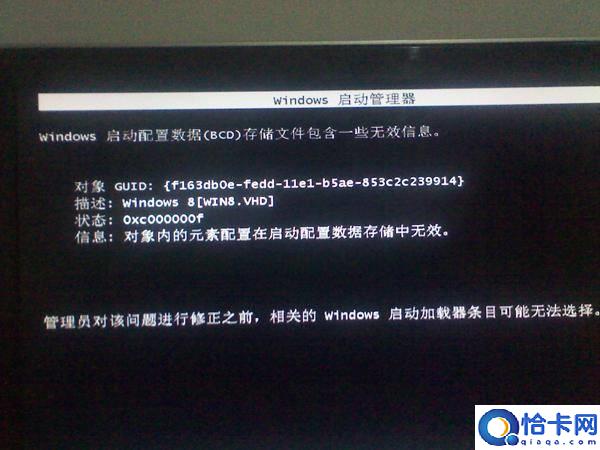
文章插图
bcd是电脑系统的重要启动配置文件 , 一旦缺失或损坏就会影响系统的正常启动 。日常使用电脑过程中 , 也有不少人遇到过这一问题 。但是多数人对此都束手无策 , 遇到此类问题到底该如何解决呢?
其实方法不难 , 我们只需到准备一个u深度u盘启动盘 , 借助它pe系统中的BCDrepair工具进行bcd文件修复即可 。至于如何使用BCDrepair工具且听我慢慢道来 。
首先我们将制作好的u深度u盘启动盘插入电脑usb接口 , 重启电脑然后按开机快捷键进入主菜单界面 , 选择“【02】u深度WIN8pe标准版(新机器)” 。

文章插图
进入WIN8pe系统后 , 点击桌面左下角的开始菜单 , 左键单击“引导修复” , 选择“BCDrepair引导修复工具” 。
然后在弹出的“BCDrepair引导修复工具”窗口中 , 根据自己所需在下方“请按数字键及回车键选择”输入相应的数字 , 以按照当前引导方式修复引导为例 , 只需输入数字1 , 接着回车确定 。
【无法打开启动配置数据存储拒绝访问 启动配置数据存储修复】

文章插图
之后会弹出新的窗口 , 再根据自身需要选择相应的修复模式并输入对应数字 , 最后回车确定静待修复结果即可 。

文章插图
当然解决bcd文件丢失或损坏的方法还有很多 , 不过毫无疑问选择通过pe系统下的BCDrepair工具来修复要简单快捷得多 , 有兴趣朋友不妨尝试着操作下 。
推荐阅读
- 华为手机如何打开开发者选项
- 三星s7edge插优盘怎么打开
- 三星手机天气无法定位怎么设置 三星手机天气无法定位
- 汽车启动一次电瓶多长时间能恢复 车辆启动一次电瓶要充电多长时间
- 传祺gs4钥匙没电怎么启动 传祺gs4钥匙没电怎么启动车子
- 启动闻到机油味正常吗
- 点火警告灯亮了怎么处理
- qq小窗口消息怎么发手机 qq小窗口消息怎么发
- 荣耀10语音助手怎么打开
- 脑洞大师69关小星星在哪里










